Viena no Google Maps noderīgākajām funkcijām ir tās laika skala, kas ļauj redzēt, kur konkrētā dienā, mēnesī vai gadā esat ceļojis.
Funkcijai ir nepieciešama tikai piekļuve atrašanās vietai, un tā automātiski izseko jūsu nesen apmeklētās vietas. Laika skala var būt noderīga, ja vēlaties pārbaudīt valstis, tūristu vietas, restorānus, pilsētas un citas vietas, kuras jau esat apmeklējis.
Mēs apspriežam Google Maps laika skalu, jo daudzi lietotāji nesen ir apgalvojuši, ka šī funkcija nedarbojas. Lietotāji ir ziņojuši, ka Google Maps laika skala pārtrauca darboties viņu Android viedtālruņos.
Kāpēc Google Maps laika skala pārstāja darboties?
Ja Google Maps laika skala nedarbojas, nekrītiet panikā! Ir dažādas problēmas novēršanas metodes, taču vispirms ir jāzina faktiskais cēlonis.
Google Maps laika skala netiek atjaunināta vai nedarbojas, un tā galvenokārt ir problēma ar atrašanās vietas pakalpojumiem jūsu Android ierīcē. Tas var pārstāt darboties, ja ir liegtas atrašanās vietas atļaujas.
Citi iemesli, kādēļ Google Maps laika skala nedarbojas, ir šādi:
- Pagaidu kļūme vai kļūda operētājsistēmā.
- Bojāta Google pakalpojumu lietotņu kešatmiņa.
- Atrašanās vietu vēsture bija izslēgta.
- Akumulatora taupīšanas režīms ir iespējots.
- Problēmas Google Maps instalēšanas laikā.
Tā kā ir grūti atrast iemeslu, kāpēc Google Maps laika skala nedarbojas operētājsistēmā Android, jums ir jāievēro daži pamata problēmu novēršanas padomi, lai atrisinātu problēmu. Lūk, ko varat darīt.
1. Restartējiet tālruni
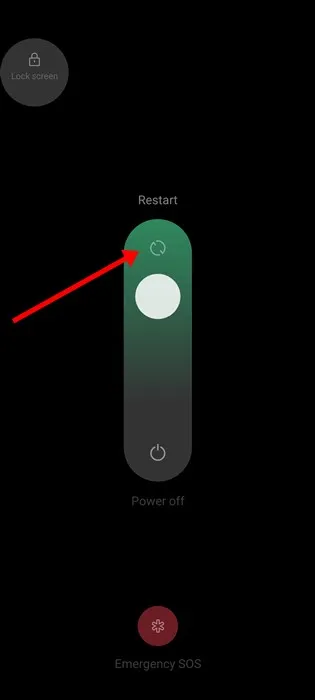
Pagaidu sistēmas kļūmju un kļūdu dēļ var neizdoties atjaunināt Google Maps laika skalu. Kļūdas un kļūmes ir izplatītas operētājsistēmā Android, un tās var ietekmēt arī atrašanās vietas noteikšanas pakalpojumus.
Tātad, ja atrašanās vietas pakalpojums neizdodas startēt, Google Maps laika skala nereģistrēs jūsu apmeklētās vietas.
Tāpēc restartējiet savu Android vai iPhone, lai novērstu kļūdas un kļūmes, kas var traucēt Google Maps laika skalas funkcionalitāti.
2. Pārliecinieties, vai ir ieslēgts atrašanās vietas pakalpojums
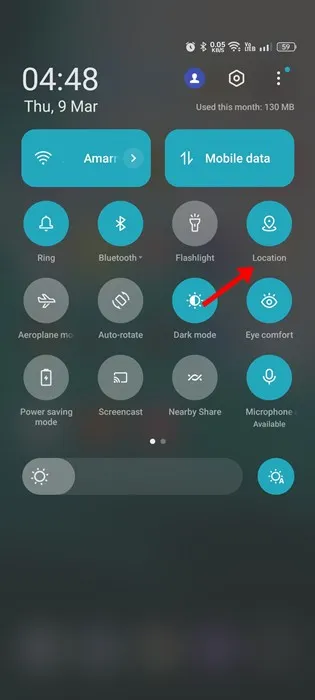
Google Maps darbība ir atkarīga no jūsu viedtālruņa GPS vai atrašanās vietas pakalpojumu. Tātad, ja Google Maps laika skala pēkšņi pārtrauc atjaunināt , jums ir jāpārbauda, vai viedtālrunī nav atspējots GPS.
Ir diezgan viegli pārbaudīt, vai atrašanās vietas pakalpojumi ir ieslēgti; pabīdiet uz leju paziņojumu aizvaru un pieskarieties vienumam Atrašanās vieta. Tādējādi viedtālrunī tiks iespējoti atrašanās vietas pakalpojumi.
3. Pārliecinieties, vai pakalpojumam Google Maps ir atļautas atrašanās vietas atļaujas
Viens no ievērojamākajiem iemesliem, kāpēc Google Maps nevar parādīt, kur nesen bijāt, ir atrašanās vietas atļaujas liegta.
Iespējams, iepriekš esat nejauši vai apzināti izslēdzis atrašanās vietas atļauju lietotnei Google Maps. Ja tā ir taisnība, jums ir jāatļauj atrašanās vietas atļauja, lai labotu laika skalu, kas nedarbojas.
1. Turiet nospiestu lietotnes Google Maps ikonu un atlasiet Lietotnes informācija .
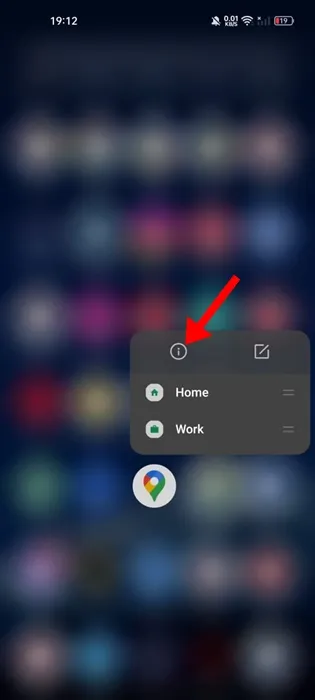
2. Programmas informācijas ekrānā pieskarieties pie Atļaujas .
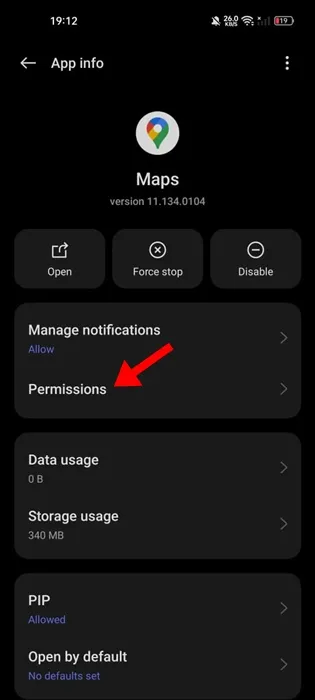
3. Sadaļā Lietojumprogrammas atļaujas pieskarieties Atrašanās vieta .
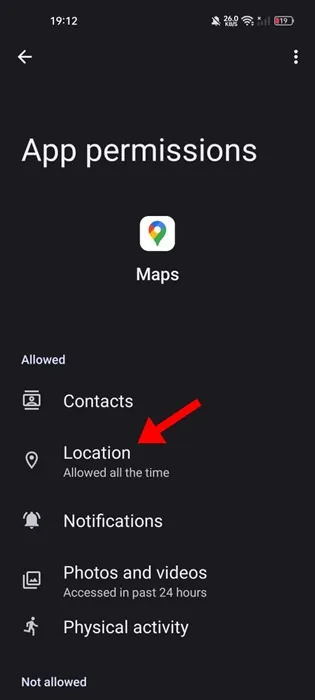
4. Nākamajā ekrānā atlasiet Atļaut visu laiku .
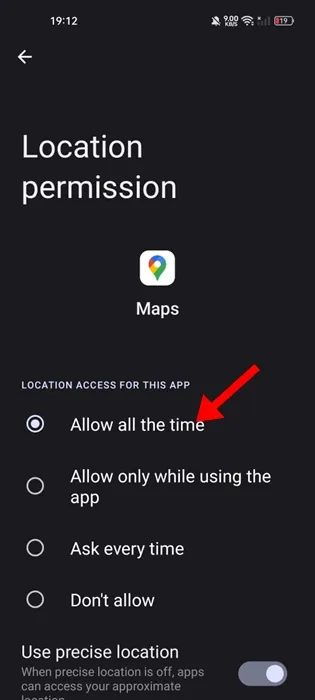
4. Pārliecinieties, vai pakalpojumā Google Maps ir ieslēgta atrašanās vietu vēsture
Atrašanās vietu vēsture ir iemesls, kāpēc jūs redzat apmeklētās vietas Google Maps laika skalā. Ja pakalpojumā Google Maps atrašanās vietu vēsture ir izslēgta, jaunās atrašanās vietas laika skalā netiks atjauninātas.
Tādēļ jums ir jānodrošina, ka jūsu Google Maps lietotnē ir ieslēgta atrašanās vietu vēsture. Tālāk ir norādīts, kā pakalpojumā Google Maps iespējot atrašanās vietu vēsturi.
1. Atveriet lietotni Google Maps savā Android ierīcē un pieskarieties savam profila attēlam .
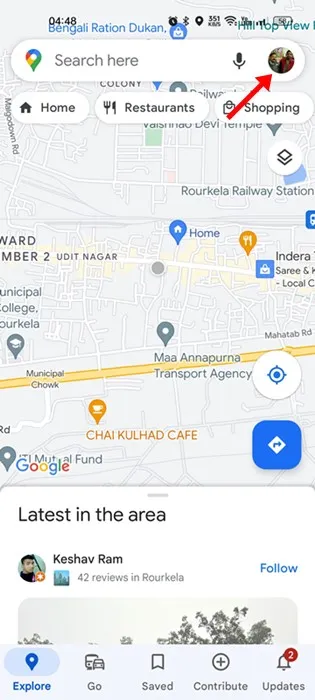
2. Uznirstošajā izvēlnē atlasiet Iestatījumi .
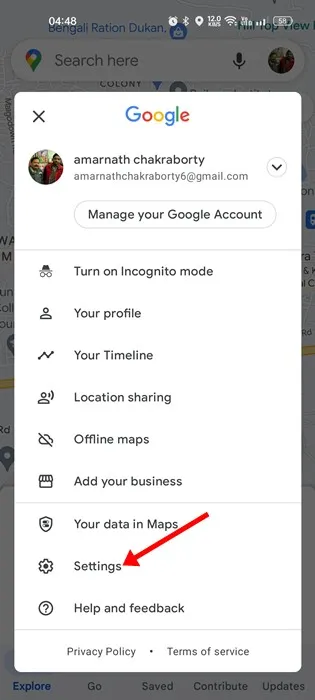
3. Sadaļā Iestatījumi pieskarieties Personiskais saturs .
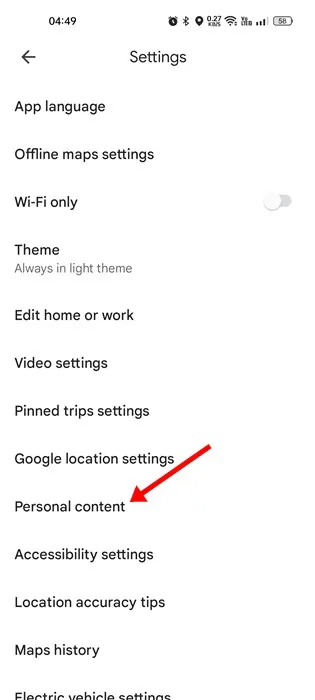
4. Personiskajā saturā pieskarieties Atrašanās vietu vēsture .
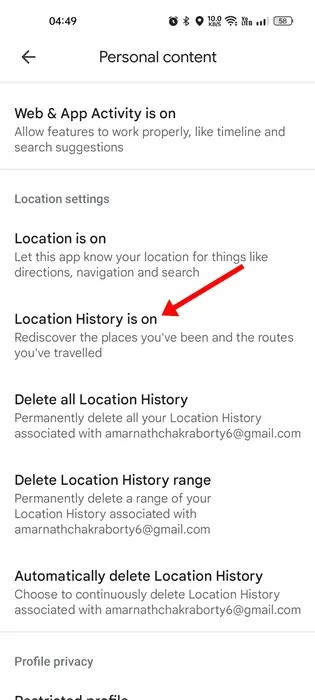
5. Pēc tam aktivitāšu vadīklās iespējojiet slēdzi Atrašanās vietu vēsture .
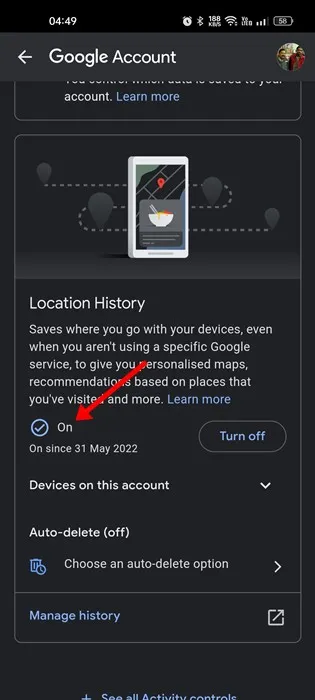
5. Atļaujiet fona darbības pakalpojumam Google Maps
Jaunākajās Android versijās ir funkcija, kas automātiski atspējo lietotnes fona darbības, ko lietotājs kādu laiku neizmanto.
Iespējams, ka Google Maps fona darbība jūsu viedtālrunī bija atspējota; tāpēc jaunas atrašanās vietas netiek rādītas Google Maps laika skalā.
Varat to novērst, atļaujot lietotnes Google Maps fona darbības. Lūk, kas jums jādara.
1. Vispirms turiet nospiestu lietotnes Google Maps ikonu un atlasiet Lietotnes informācija .
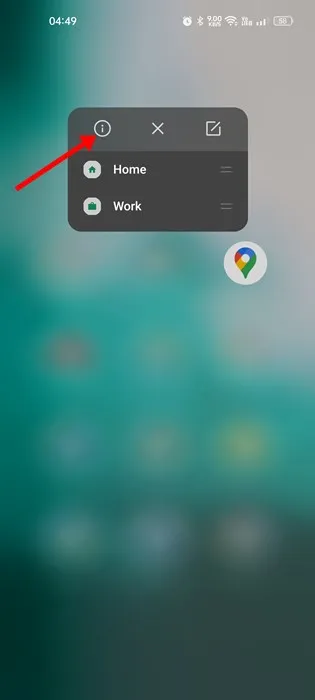
2. Programmas informācijas ekrānā pieskarieties Datu lietojums .
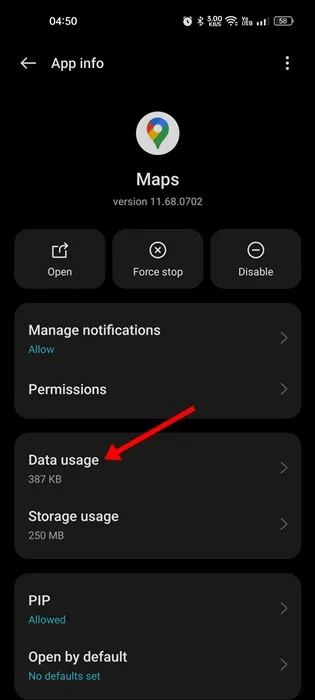
3. Pēc tam ekrānā Datu lietojums iespējojiet slēdzi ” Fona dati “.
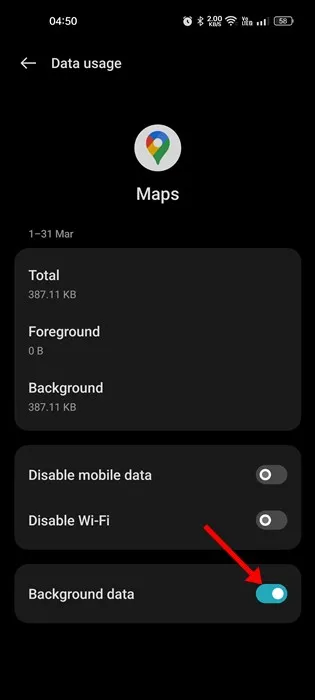
6. Kalibrējiet Google Maps operētājsistēmā Android
Ja Google Maps laika skala netiek atjaunināta, pat pēc visu metožu izpildes, jums ir jākalibrē Google Maps lietotne. Lūk, kas jums jādara.
1. Android ierīcē atveriet lietotni Iestatījumi un atlasiet Atrašanās vieta .
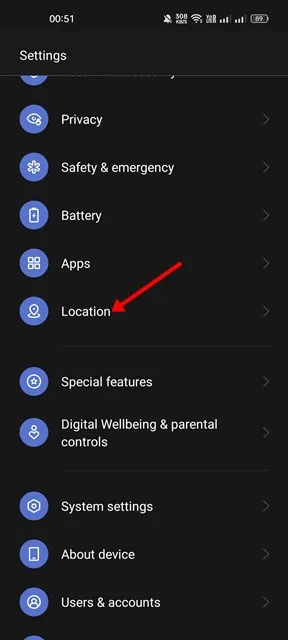
2. Vietnē pārbaudiet, vai atrašanās vietas pakalpojumi ir ieslēgti.
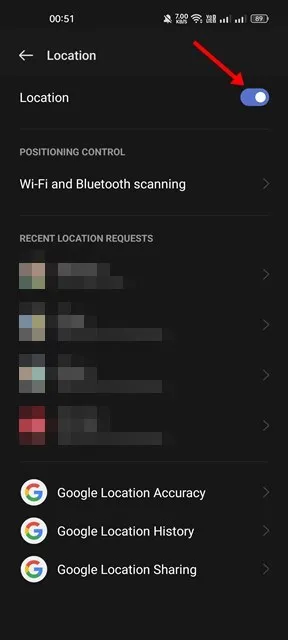
3. Pēc tam ritiniet uz leju un pieskarieties Google atrašanās vietas precizitāte .
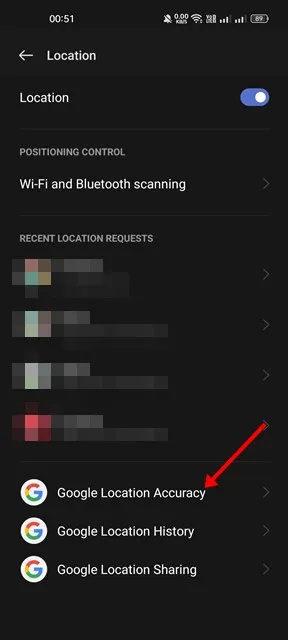
4. Google atrašanās vietas precizitātes ekrānā iespējojiet slēdzi Uzlabot atrašanās vietas precizitāti .
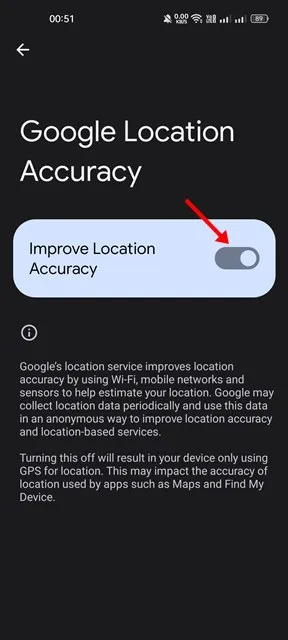
7. Notīriet Google Play pakalpojumu kešatmiņu un datus
Lai Google Maps laika skala darbotos, Google Play pakalpojumiem ir jādarbojas pareizi. Bojāta kešatmiņa un datu faili bieži ir iemesls, kāpēc Google Maps laika skala netiek atjaunināta.
Tādējādi varat notīrīt arī Google Play pakalpojumu kešatmiņu un datus. Tālāk ir norādītas darbības, kas jums jāveic.
1. Vispirms atveriet lietotni Iestatījumi un atlasiet Programmas .
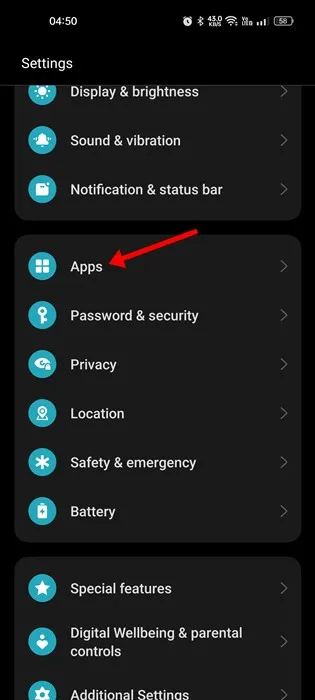
2. Sadaļā Programmas atlasiet Programmu pārvaldība .
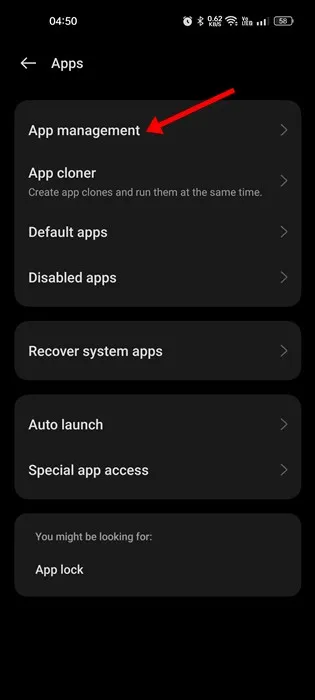
3. Lietotņu pārvaldības ekrānā atrodiet un piesitiet Google Play pakalpojumi .
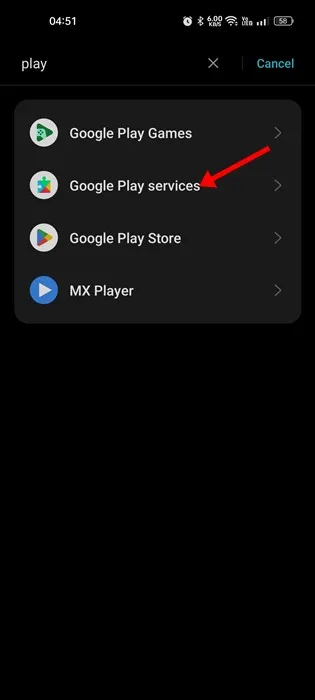
4. Pēc tam pieskarieties opcijai Storage Usage .
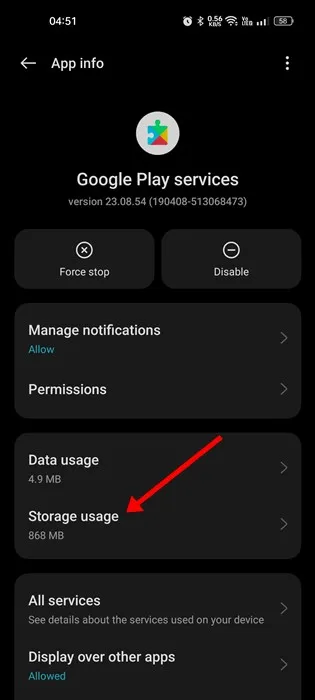
5. Nākamajā ekrānā pieskarieties pogai Notīrīt kešatmiņu un pēc tam uz Pārvaldīt vietu > Notīrīt datus .
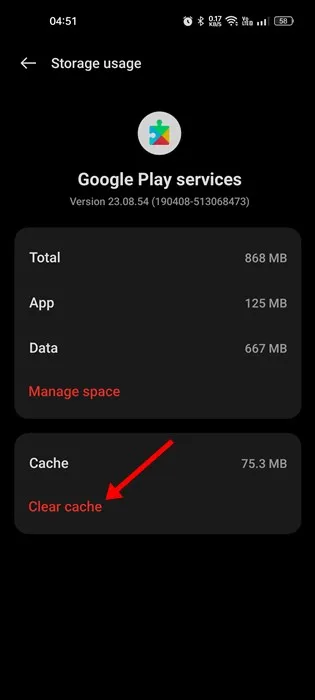
Neatkarīgi no šīm metodēm jums ir jānodrošina, lai gan lietotne Google Maps, gan Android versija būtu atjaunināta. Ja esat ievērojis visas šīs metodes, Google Maps laika skalas nedarbošanās problēma jau ir atrisināta. Paziņojiet mums komentāros, ja jums nepieciešama papildu palīdzība par šo tēmu.
Atbildēt